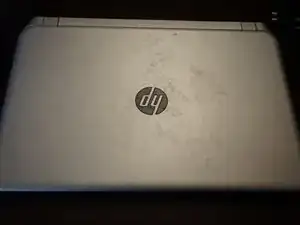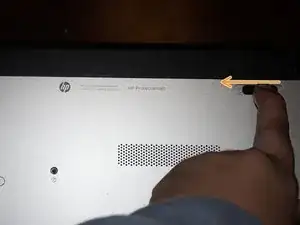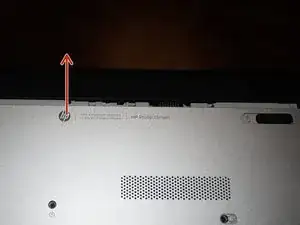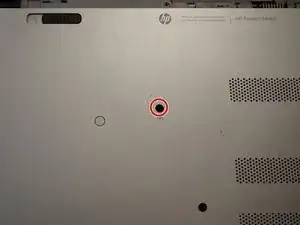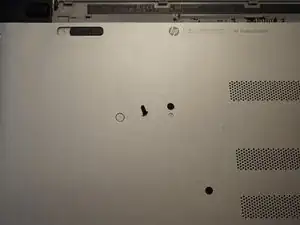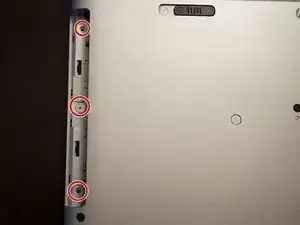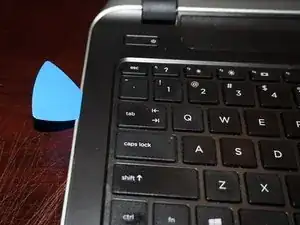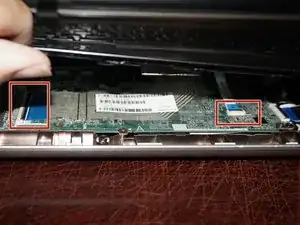Introduzione
AVVISO: QUESTO LAPTOP È UN GROSSO PROBLEMA DA SMONTARE A CAUSA DELLA GRANDE QUANTITÀ DI DISASSEMBLAGGIO RICHIESTO PER ACCEDERE ALL'HARD DISK. Prevedi di passare molto tempo a ordinare le viti e a rimuovere molte parti (che non sarebbe un problema se il laptop fosse stato progettato con la riparabilità in mente). Se rompi il palmrest in un modo che richiede la sostituzione, sarà un errore molto costoso! Prenditi il tempo necessario e conosci le tue abilità prima di aprire questo laptop!
NOTA DELL'AUTORE (aggiunta per trasparenza): Personalmente, non considero questa riparazione difficile; tuttavia, so come rendere questi terribili dispositivi più gestibili per i principianti.***
Se il disco rigido nel tuo sistema smette di funzionare o vuoi semplicemente sostituire il disco rigido nel tuo computer con uno più capiente o un SSD, questa guida ti aiuterà ad accedere allo stesso e sostituirlo.
Note guida
- Organizzare le viti è fondamentale. Questo laptop utilizza molte viti e di diverse lunghezze. Le viti non possono essere scambiate tra loro.
- Valuta di portare questa serie di laptop in un negozio di riparazioni se non riesci a completare questa riparazione a causa della quantità di parti che devono essere rimosse per accedere all'hard disk, o leggi l'intera guida PRIMA..
- Questo portatile accetta dischi da 7 mm e 9,5 mm. Entrambe letipologie di disco utilizzano gli stessi supporti
- Prova il computer quando è parzialmente disassemblato PRIMA di rimontarlo Per correggere qualsiasi tipo di problema è necessario uno smontaggio completo.
Strumenti
Ricambi
-
-
Spegni il laptop finché non è in ibernazione o spento. Non rimuovere la corrente finché tutte le luci non sono spente.
-
-
-
Una volta che il computer è spento, rimuovi la batteria. Fai scorrere il cursore piatto verso la posizione di sbloccaggio.
-
-
-
Svita la vite che fissa il lettore CD. Per fare ciò, utilizza un cacciavite a croce Phillips #0. Sfila il lettore CD dopo aver rimosso la vite.
-
-
-
Dopo aver rimosso le viti del poggiapolsi, svita le viti sotto il lettore CD. Utilizza un cacciavite a croce Phillips #000.
-
-
-
Dopo aver rimosso la batteria ed il lettore CD, svita le 11 viti che tengono fermo il poggiapolsi.
-
Questa vite è nascosa dietro un'adesivo. Se persa/danneggiata, è solo per estetica.
-
Non si trovano su tutti i modelli. Su alcuni modelli, ci sono viti in questa zona. Se vedi delle viti qui, devono essere svitate.
-
-
-
Rimuovi i cappucci della cerniera. Per fare ciò, rimuovi i piedini in gomma. Utilizza un cacciavite a croce Phillips #0.
-
Svita le viti sotto i cappucci della cerniera. Per fare ciò, utilizza un cacciavite a croce Phillips #0.
-
-
-
Usa uno strumento in plastica per rimuovere il poggiapolsi. Dopo aver liberato tutti e 3 i lati, scollega la tastiera ed il trackpad. Ruota le alette in plastica nera sui connettori verso l'alto per rimuovere i cavi.
-
Dopo aver scollegato la tastiera ed il trackpad, il poggiapolsi può essere spostato in avanti. Se necessario, puoi usare uno strumento di apertura.
-
-
-
Dopo aver scollegato la tastiera ed il trackpad, Scollega il tasto di accensione. Ruota l'aletta in plastica nera verso l'alto e rimuovi il poggiapolsi.
-
-
-
Scollega il cavo flessibile piatto sopra il disco rigido. Per fare ciò, solleva la linguetta nera di bloccaggio e rimuovi il cavo dal suo connettore ZIF.
-
Per rimuovere il disco rigido, inclinalo in avanti cominciando dall'interfaccia SATA. Una volta rimosso mettilo da parte come mostrato.
-
Scollega il cavo del disco. Smuovi il cavo finché non si libera. Non rimuovere il cavo con la forza. Sistemi mai sottoposti ad assistenza potrebbero essere più tenaci di quelli già oggetto di interventi, richiedendo più forza
-
Per riassemblare il tuo dispositivo, segui queste istruzioni in ordine inverso.
Una volta testato e riassemblato, dovrai installare un sistema operativo. Installa qualsiasi SO che ti piaccia
35 commenti
Some hp pavilions you need to detach the keyboard first, then, and only then, can you access the screws that hold the palmrest!
This isn't the case on the P series. The keyboard is welded in with plastic so the top piece and keyboard is a singular component.
Nick -
Thanks, Nick. Great guide, took me about 20 mins to get this done.
That’s good to know. I said 2 hours to cover for users who will take a little longer to complete the repair. The difficulty also reflects on that.
Nick -
Dear Nick,
Thank you for the info. My Wife’s laptop is a slightly different version but I was able to install a SSD today. What a nightmare! I’ve never known a laptop to be so difficult to upgrade.
Cheers!
Andy
NoOnions -
Most laptops aren't this horrible. HP is special in this regard.
You're the second person to mention variation between models. It seems like when it happens it's a minor change and it isn't an issue to adapt.
Nick -